Повечето Chromebook имат вградена поддръжка за Google Play Store. Но ако вашият Chromebook е издаден от вашето училище или сте инсталирали Chrome OS Flex на устройството си, нямате достъп до Play Store и не можете да стартирате приложения за Android. В тази ситуация можете да дублирате телефона си с Android към своя Chromebook. По този начин можете не само да преглеждате екрана на телефона си на своя Chromebook, но и да взаимодействате с потребителския интерфейс, приложенията и игрите на Android с помощта на клавиатурата и тракпада на Chromebook. Колко готино е това? А ако имате мощен Chromebook, можете дори да играете игри за Android чрез отразяване на екрана, тъй като забавянето е много ниско. С това казано, ако искате да дублирате екрана на телефона си с Android към своя Chromebook, следвайте стъпките в нашето ръководство по-долу.
Съдържание
Дублирайте телефона си с Android към своя Chromebook (2023)
Включихме два метода за отразяване на вашия телефон с Android към Chromebook. Едното е уеб базирано решение, а другото е ръчен метод, който използва инструмент от командния ред. И двете приложения ви позволяват да взаимодействате с вашия телефон с Android с лекота. Но преди това преминете през първия раздел и се уверете, че сте активирали USB отстраняване на грешки на вашия телефон с Android.
Активирайте USB отстраняване на грешки на вашия Chromebook
Преди всичко трябва да активирате USB отстраняване на грешки на вашия телефон с Android. За да направите това, следвайте стъпките по-долу:
1. Отворете Настройки на вашия смартфон и отидете на „Относно телефона“. Тук докоснете „Номер на компилация“ 7 пъти последователно. На други скинове на Android трябва да докоснете тяхната версия на ОС.
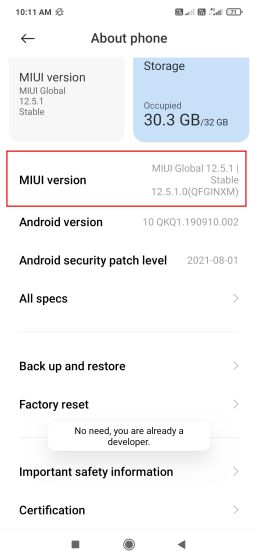
2. Това ще активира опциите за разработчици на вашия телефон с Android. Сега преминете към „Система“ или „Допълнителни настройки“ в зависимост от кожата на вашия Android и отворете „Опции за разработчици“. Сега превъртете надолу и активирайте „USB отстраняване на грешки“.
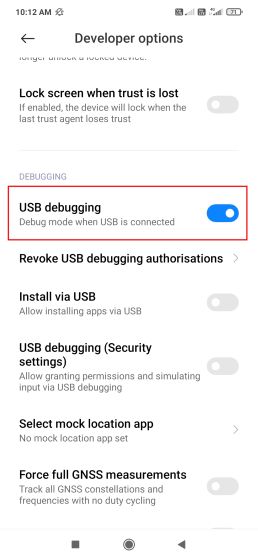
3. Свържете вашия смартфон с Android към Chromebook чрез USB кабел и не забравяйте да изберете „Прехвърляне на файлове“ на вашия смартфон, когато се появи изскачащият прозорец. Можете да превключите USB функционалността от центъра за уведомяване.
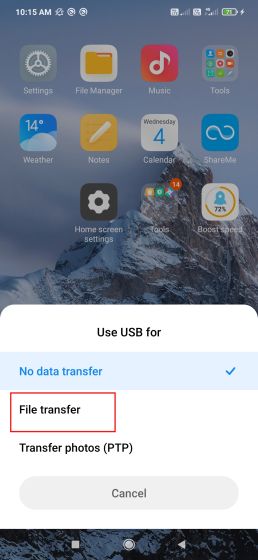
Дублирайте телефон с Android към вашия Chromebook с помощта на Vysor
Най-лесният начин да копирате своя Android към Chromebook е чрез уеб базирания инструмент Vysor. Настройването му е доста лесно и работи като чар. Ето как да го използвате.
1. Първо следвайте стъпките по-горе и активирайте USB отстраняване на грешки на вашия телефон с Android. След като направите това, свържете вашия смартфон към вашия Chromebook с помощта на USB кабел.
2. След това отворете Уеб приложението на Vysor в Chrome и щракнете върху „Свързване на USB устройство“.
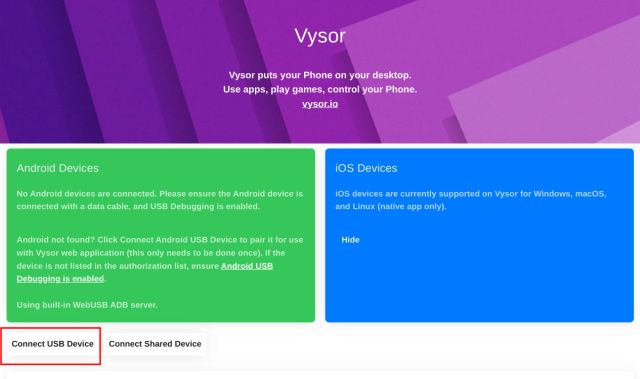
3. Тук ще намерите USB връзката на вашия смартфон с Android в изскачащ прозорец в горната част. Изберете го и щракнете върху „Свързване“.
Забележка: Понякога USB връзката не се показва. В такъв случай опитайте да рестартирате своя Chromebook или преминете към стабилния канал, ако сте в канала Dev или Beta.
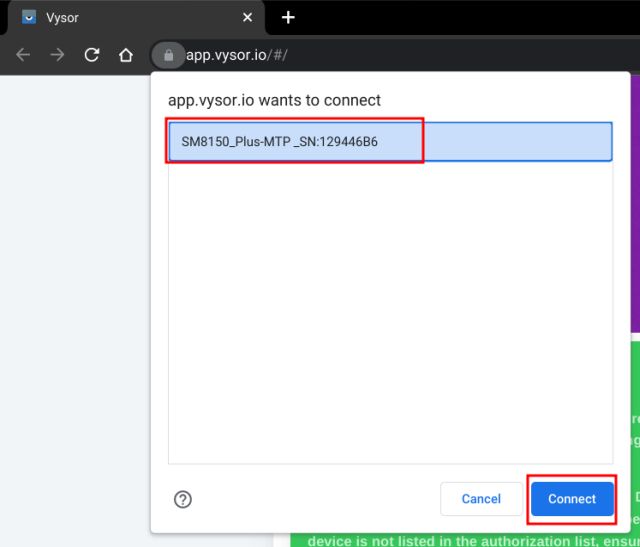
4. След като се свържете, ще намерите бутон „Пусни“ до „Устройства с Android“. Кликнете върху бутона за възпроизвеждане.
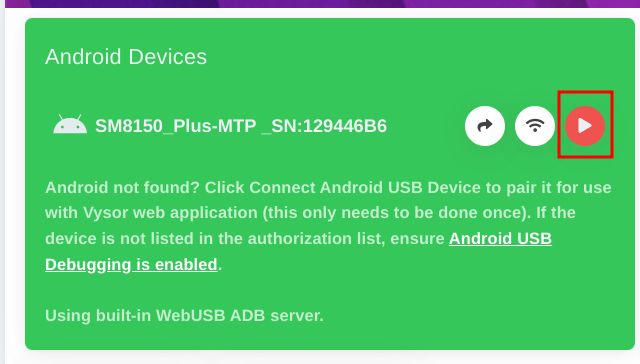
5. И готово! Екранът на вашия телефон с Android ще бъде дублиран в уеб браузъра на вашия Chromebook. Вече можете да взаимодействате със своя смартфон с Android на своя Chromebook и да отваряте приложения, игри и др.
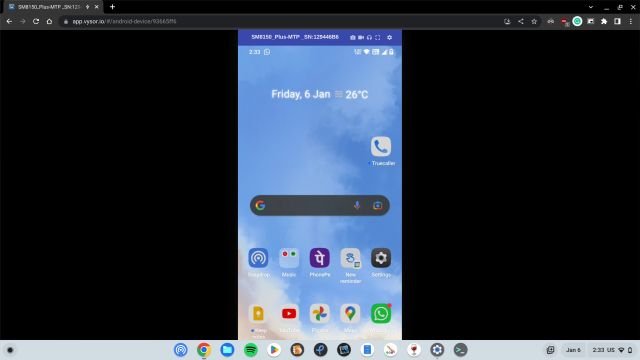
Дублирайте телефон с Android към вашия Chromebook с помощта на Scrcpy
За втория метод ще използваме инструмент от командния ред, наречен scrcpy за отразяване на екран на телефон с Android към Chromebook. Това е безплатен инструмент с отворен код, който ви позволява да показвате и управлявате устройството си с Android от всяка работна среда. След всичко казано, ето стъпките, които трябва да следвате.
1. За да дублирате екрана на телефона си с Android на своя Chromebook, първо трябва да настроите Linux на своя Chromebook. Следвайте нашето свързано ръководство за подробни инструкции.
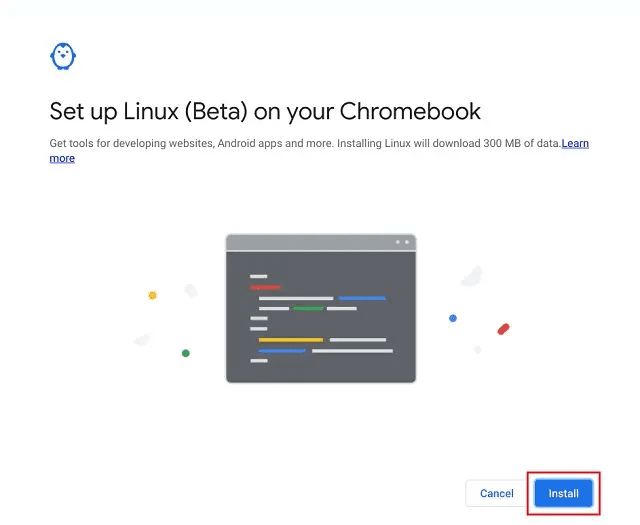
2. След като Linux контейнерът е готов, трябва да инсталирате ADB на своя Chromebook, като следвате нашето ръководство.
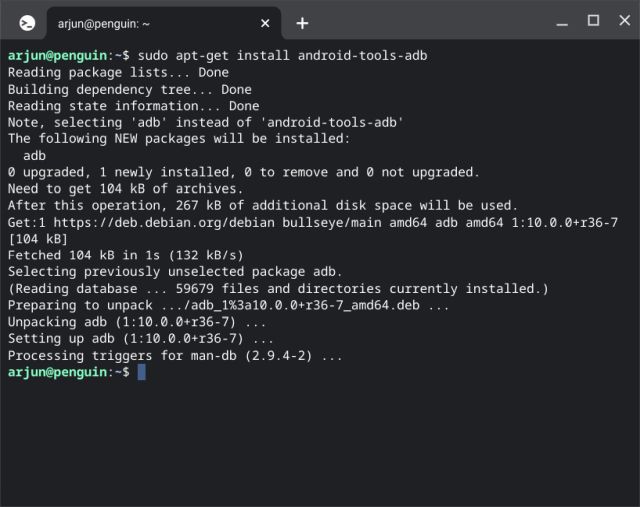
3. Сега следвайте първия раздел на тази статия и активирайте USB отстраняване на грешки на вашия смартфон. След това свържете телефона си с Android към Chromebook, за да видите изскачащ прозорец с известия в долния десен ъгъл. Тук щракнете върху „Свързване с Linux“.
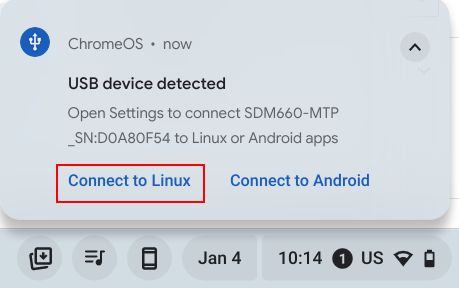
4. Сега отворете терминала на вашия Chromebook и изпълнете командата по-долу, за да инсталирате scrcpy. Това ще ви позволи да дублирате екран на телефон с Android към вашия Chromebook.
sudo apt install scrcpy
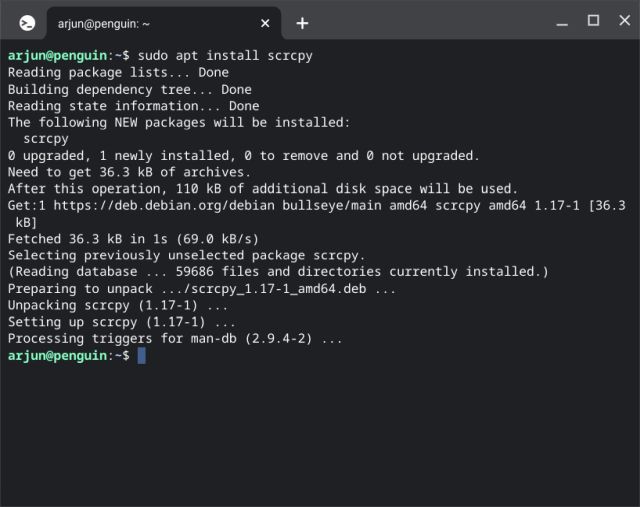
5. След това изпълнете командата по-долу, за да проверите връзката между вашия телефон и Chromebook. Ще получите изскачащ прозорец на вашия смартфон, поставете отметка в квадратчето до „Винаги разрешавай от този компютър“ и след това докоснете „Разрешаване“.
adb devices
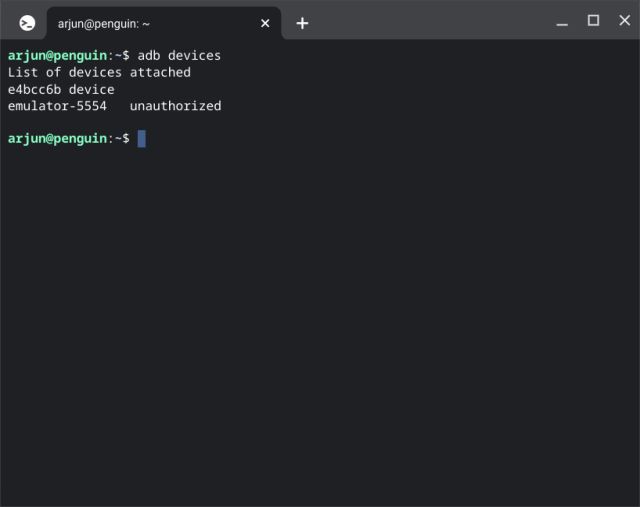
6. Ще изведе две устройства. Единият е вграденият Android емулатор, който захранва Play Store, а другият е вашият Android смартфон. Трябва да използвате вашия смартфон с Android за огледално копиране, така че копирайте низа на идентификатора до вашето устройство. Маркирах частта, която трябва да копирате.
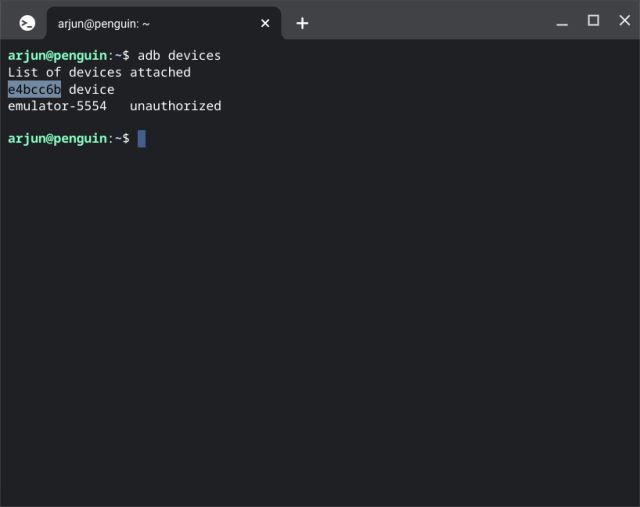
7. Сега изпълнете командата scrcpy по следния начин. Тук заменете идентификатора със стойността, която сте копирали на своя Chromebook. След това натиснете Enter.
scrcpy -s identifier
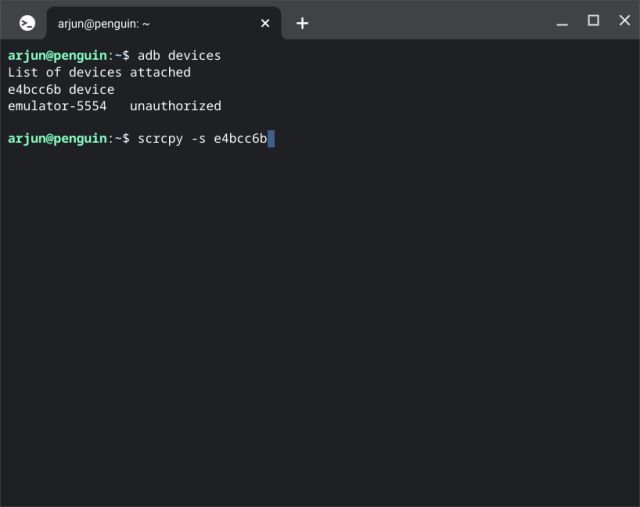
8. Това незабавно ще отразява екрана на Android на вашия Chromebook. Вече можете да навигирате в смартфона направо от своя Chromebook. Продължете и взаимодействайте с всяко приложение, играйте игри или превъртете през Instagram Reels.
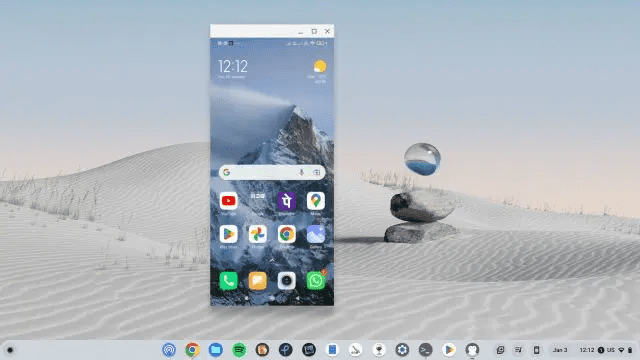
Android Screen Mirroring на вашия Chromebook
Така че това са два лесни начина, които ви позволяват да дублирате телефона си с Android към своя Chromebook. Както бе споменато по-горе, scrcpy е една от най-мощните помощни програми за отразяване на екрана и нейната способност за ниска латентност ви позволява да взаимодействате напълно с приложения и игри. Въпреки това, ако искате лесно решение, което можете да използвате в браузър, ви предлагаме да използвате Vysor. Както и да е, това е всичко за това ръководство. Ако търсите начин за странично зареждане на Android APK на вашия Chromebook, имаме подробно ръководство за вас. И за да намерите най-добрите приложения за Chromebook, отидете до нашия подбран списък, свързан тук. И накрая, уведомете ни за вашите запитвания в секцията за коментари по-долу.

